快速上手指南
您可以选择观看视频或者查看文档,这两种方式所讲的内容几乎是相同的:
硬件准备

- TA系列执行器
- USB-CAN转换器:若需要使用另外的USB-CAN转换器,需遵循下文的“CAN协议与串行帧转换”规则,否则将无法使用。
- 电源和通信转接线缆: 执行器上使用 XT30(2+2)公头 ,该接口2pin为电源,2pin为信号。信号线传输线推荐使用双绞线。
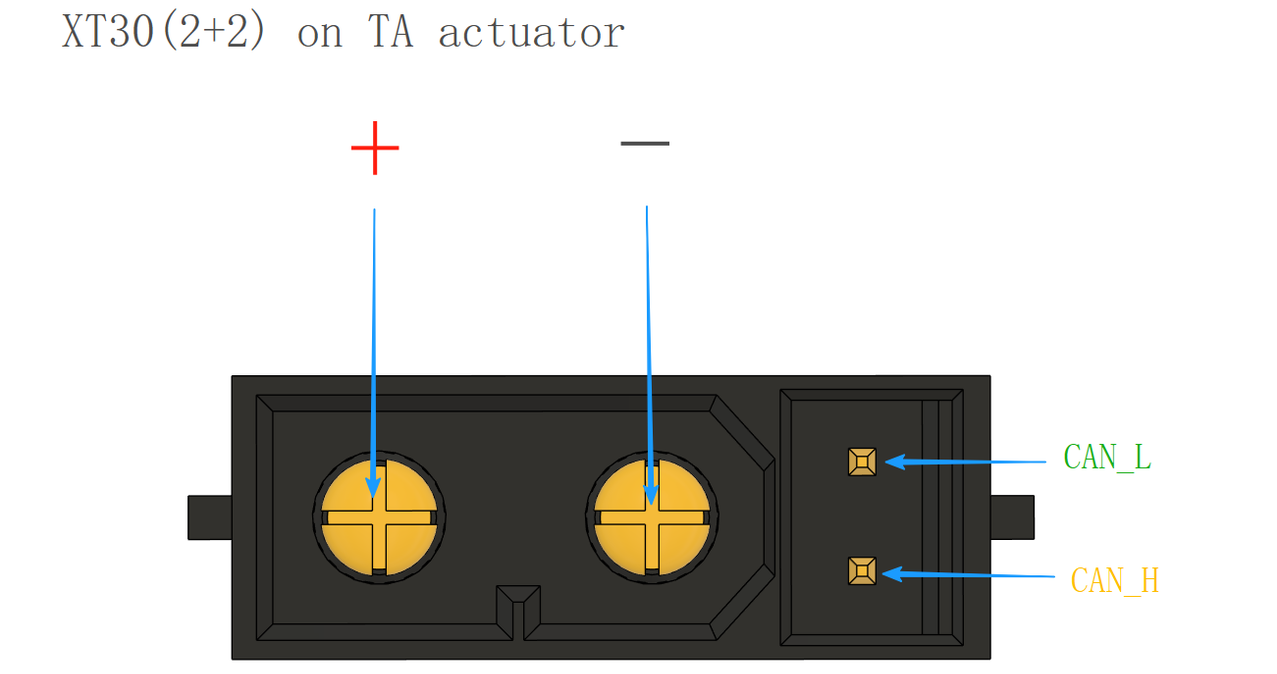
- 24-48V直流稳压电源:若驱动单台TA执行器,5A的母线电流已经足够。
上电
- TA52和TA70均可由24-48V直接供电,但是,TA70在24V电压下,其电机端的转速只能达到1000rpm左右,若需要更高的转速,请使用48V为TA70供电。
- 打开电源后,执行器背部的LED会先亮红灯再熄灭,随后亮蓝灯,表示驱动器重启并返回一次包含序列号和固件版本日期的反馈包(Feedback0)。
- 若使用24V供电,请观察直流电源的静态电流,正常的情况下,TA52和TA70在此状态下的电流为50ma左右,若差距较大(相差10ma以上),请先停止使用并联系相关技术人员。
- 因不同电源的差异可导致±2ma的差异,推荐使用0.001A精度的稳压电源箱来观察电流,这是因为0.01A精度的电源箱误差很大,对微小电流的采样不具有参考性
连接USB-CAN转换器
- 请按照正确的接线顺序将 执行器——USB-CAN——电脑 连接起来
- 请打开设备管理器检查该USB-CAN转换器是否被识别,若无法识别,可能是缺乏CH340的驱动,请从官方下载CH340的驱动并重新插拔USB-CAN转换器再进行一次检查。

下载调试软件
-
TA-Debugger是TA执行器的调试软件,这个软件功能丰富并且非常的易用,目前只支持windows系统,之后会陆续适配Linux与Mac os系统
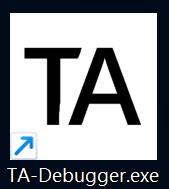
- 该软件可以在官方链接中下载或者联系相关技术人员发送最新版本的软件
打开调试软件 Open TA-Debugger
- 请选择正确的COM端口
- 请选择波特率,目前只有1M的选项,后续会通过固件更新的方式增加更多的波特率
- 请选择正确的CAN ID,出厂默认的CAN ID为
0x05060000 - 请进入模式选择,右下角的日期为软件版本日期
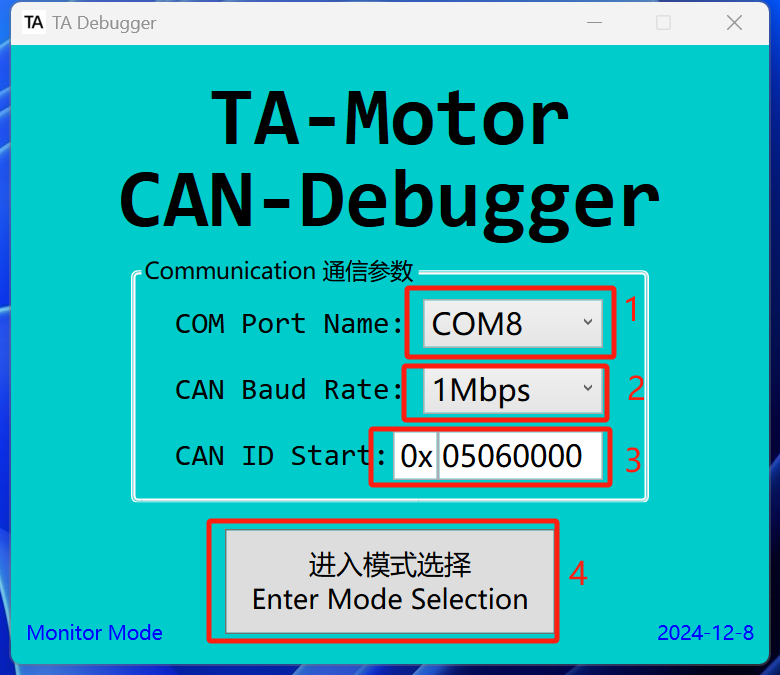
检查通信
- 检查是否显示序列号和固件版本日期。若有显示,则通信成功;若为空,则通信失败,请检查接线和电源。
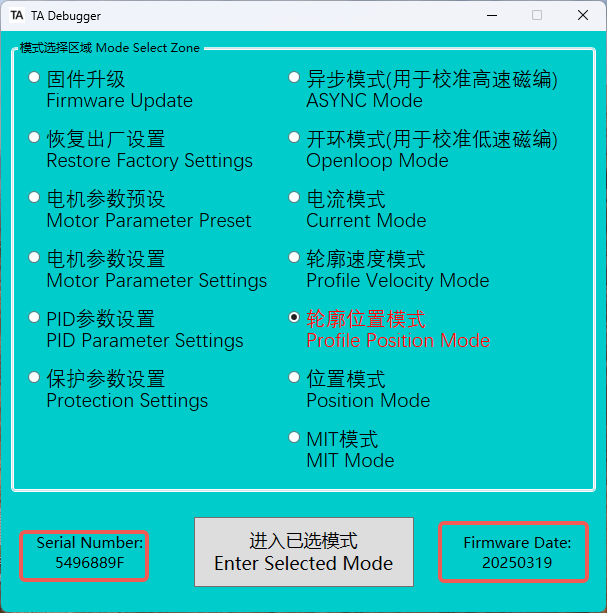
轮廓位置模式
-
接下来,我们将启动执行器,以轮廓位置模式为示例进行演示。该模式支持同时控制电机的相电流限制、速度以及减速机的位置(可通过电机参数设置切换为电机位置)。轮廓位置模式内置轨迹规划功能,在上一段轨迹规划完成之前,发送的更新位置指令将被忽略。
-
请进入已选模式, 进入后, 抱闸会自动打开, LED指示灯变为常亮绿灯
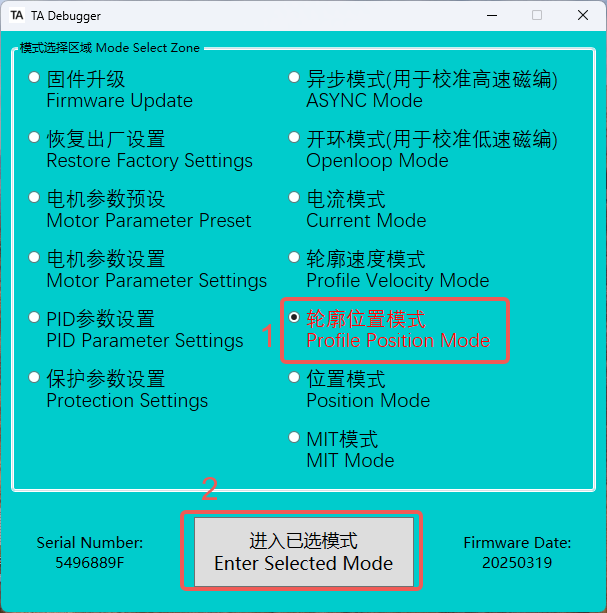
-
实时的各种执行器相关状态信息
-
实时的电源,占空比,电流,速度曲线信息
-
该模式的控制区域
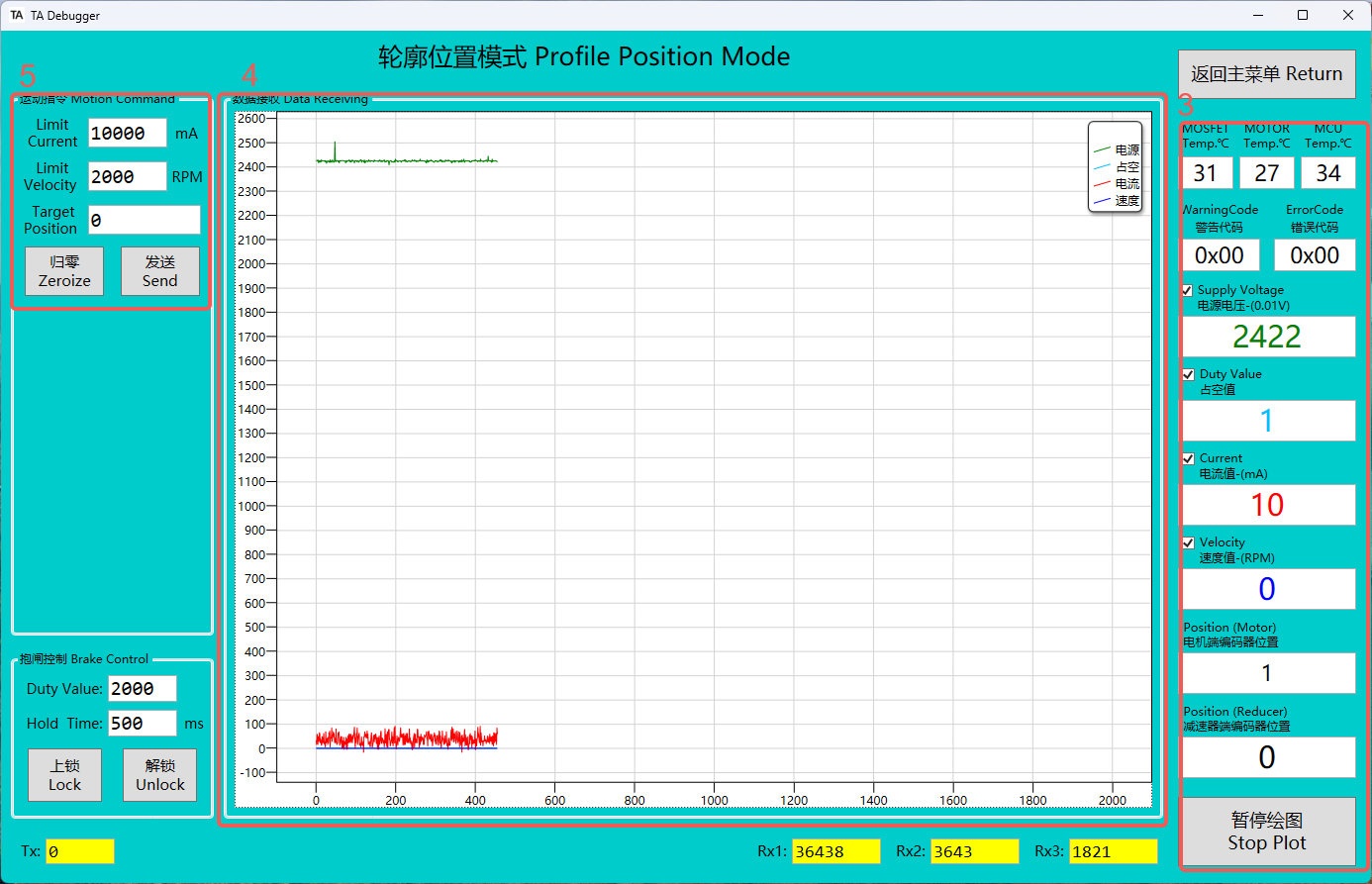
-
进入轮廓位置模式后,减速器端会默认自动回到0,也可以在电机参数中选择不自动回0。
-
尝试在此区域输入位置5000,并点击发送,减速器端便运动至5000的位置。
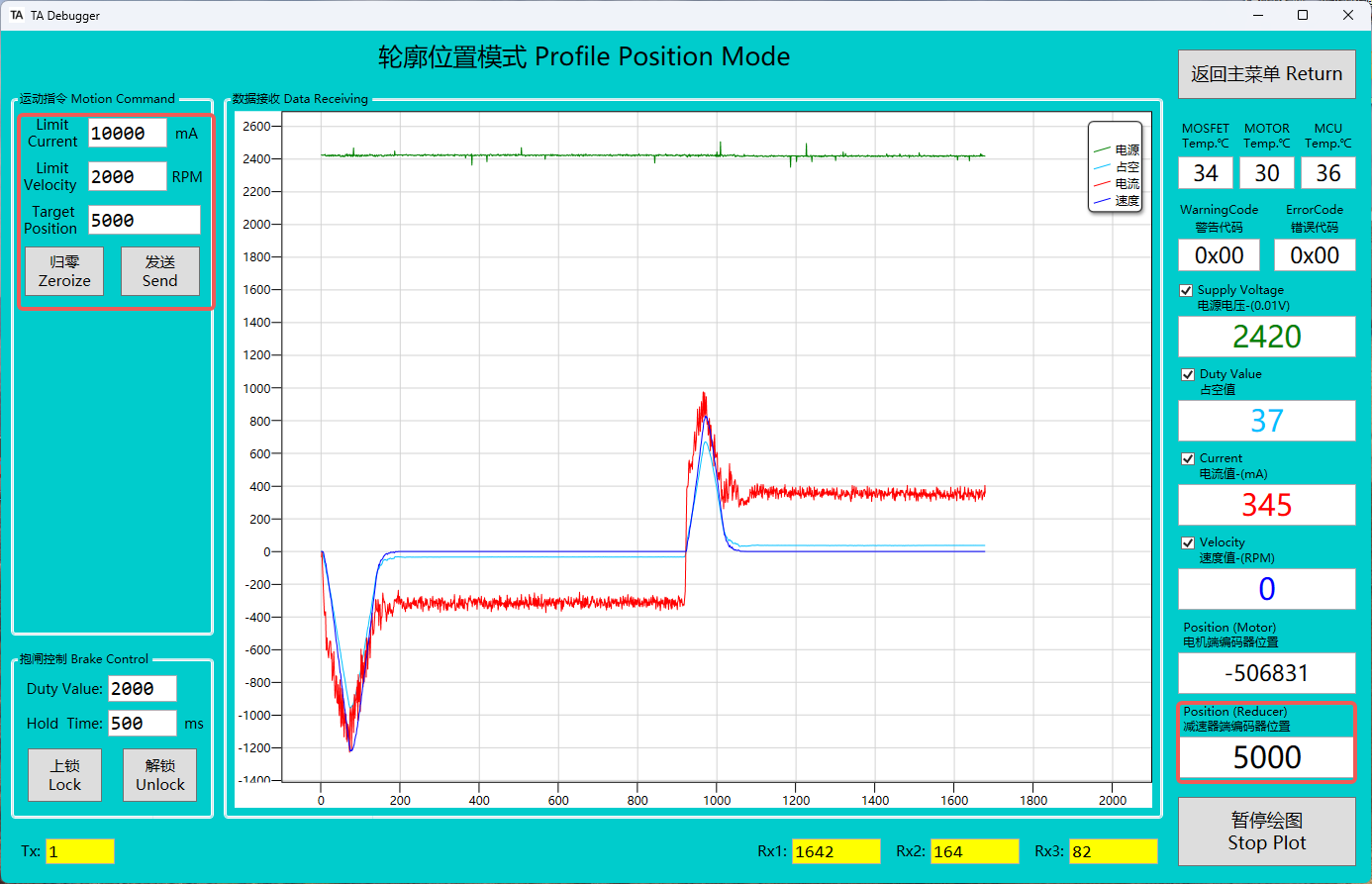 ✅
✅减速器端旋转一圈的值为16bits=65536